자산 패널
자산 패널을 사용하여 시트 또는 시각화에 자산을 추가합니다.
시트의 왼쪽 하단 모서리에 있는 자산 표시를 클릭하여 자산 패널을 엽니다. 편집 모드에 있어야 합니다.
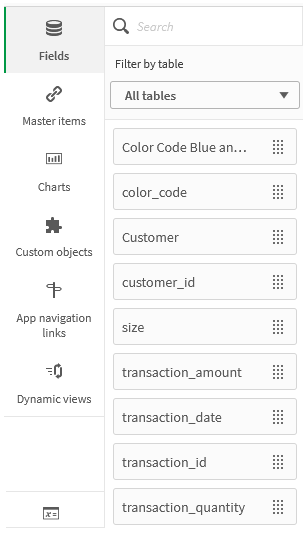
Qlik Sense 구성에 따라 모든 자산을 사용하지 못할 수 있습니다.
필드
필드는 앱에서 사용할 수 있는 데이터를 나타냅니다. 필드를 시트로 끌어서 차트 제안이 있는 시각화를 만듭니다. 필드를 시각화로 끌어서 시각화에 필드를 추가합니다.
또한 필드를 마우스 오른쪽 버튼으로 클릭하여 다음을 수행할 수 있습니다.
-
새 마스터 차원 만들기 참조: 필드에서 마스터 차원 만들기
-
새 마스터 측정값 만들기 참조: 필드에서 마스터 측정값 만들기
-
캘린더 측정값 만들기 참조: 캘린더 측정값 만들기
-
필드 설정 보기 참조: Always one selected value
날짜 및 시간
모든 날짜 필드는 으로 표시되며, 필드의 날짜 및 시간 특성을 사용하도록 확장할 수 있습니다. 날짜 및 시간 특성은 데이터 관리자를 사용할 때 자동으로 만들어집니다. 데이터 로드 스크립트를 사용하여 데이터를 로드한 경우에는 파생 필드를 사용하여 날짜 및 시간 특성을 만들어야 합니다.
참조: 날짜 및 시간 필드
맵 데이터
맵 시각화에서 지오포인트로 인식된 모든 필드에는 표시가 있습니다.
참조: 자체 맵 데이터 로드
마스터 항목
앱에서 다시 사용할 수 있는 마스터 항목으로 차원, 측정값 및 시각화를 만듭니다.
참조:
차트
차트를 시트로 끌어서 시각화를 만듭니다.
참조: 시각화
사용자 지정 개체
사용자 지정 설계된 시각화를 통해 앱을 개선합니다.
앱 탐색 링크
앱 탐색 링크를 사용하여 On-demand 앱을 만듭니다. On-demand 앱은 선택 앱에서 집계 양식으로 로드된 데이터의 하위 집합을 로드합니다.
참조: On-demand 앱 만들기
동적 보기
동적 보기를 만들어 선택 시 동적으로 새로 고칠 수 있는 차트에서 대규모 데이터 집합의 관련 하위 집합을 쿼리합니다.
변수
을 클릭하여 변수 대화 상자를 엽니다.
참조: 변수 대화 상자
검색
검색 필드를 사용하여 자산을 찾습니다. 검색 필드에 입력하기 시작하면 검색 문자열을 포함하는 이름 또는 태그가 있는 모든 항목이 표시됩니다.
참조: 자산 패널에서 검색
